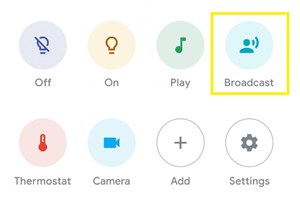Как использовать Google Home в качестве домофона?
Колонки Google Home - это удобные интеллектуальные устройства, которые используют Google Assistant для прослушивания ваших голосовых команд и предоставляют вам различные услуги.

Знаете ли вы, что вы можете не только слушать музыку или читать новости, но и использовать эти колонки в качестве устройств связи, подобных домофону? Конечно, это означает, что вам понадобится как минимум два из них в вашем доме.
Если вы хотите отправлять короткие быстрые сообщения членам семьи с помощью динамиков Google Home, вы читаете правильную статью. Здесь вы узнаете все о функции трансляции Google Home и о том, как ее правильно использовать.
Что такое функция трансляции?
Функция Google Home Broadcast позволяет отправлять голосовые сообщения через каждое из устройств Google Home в вашем доме.
Допустим, вы хотите уведомить всех членов своей семьи о том, что скоро собираетесь навестить друзей. Вместо того, чтобы кричать или отправлять текстовые сообщения, вы можете отправить голосовое сообщение со своего динамика Google Home на все остальные динамики Google Home в доме, подключенные к той же сети.
Для успешной трансляции сообщения вам также потребуется, чтобы хотя бы один член семьи был связан с каждым из помощников Google Home в вашем доме. Вам также следует отключить режимы «Не беспокоить» и «Время простоя».
Кроме того, вы должны помнить, что вы не можете транслировать голосовое сообщение только на отдельное устройство. Когда вы выполните эту команду, ваше сообщение пройдет через все остальные динамики Google Home, подключенные к той же сети. К сожалению, (до сих пор) нет возможности выбрать получателей.

Как транслировать с Google Chrome
Если вы хотите транслировать сообщение, вам нужно будет либо находиться рядом с динамиком Google Home, либо вам понадобится телефон с функцией Google Assistant и отвечающий всем его требованиям.
На этом же телефоне должна быть такая же учетная запись Google, как и на всех других устройствах Google Home. Обратите внимание, что ваш телефон может быть подключен к другой сети, а не к той же сети Wi-Fi, что и ваши устройства Google Home. Вот что вам следует делать:
- Запустите приложение Google Home на своем телефоне.
- Перейти на главный экран.
- Найдите значок «Трансляция» среди вариантов на главном экране.
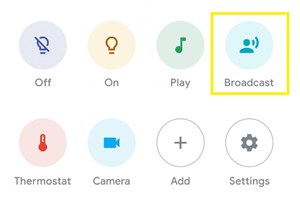
- Произнесите свое сообщение, как только услышите, как Google спрашивает: "Что за сообщение?"
- Подождите, пока приложение не отобразит: «ОК, вещание сейчас».
- Сообщение будет транслироваться на все динамики Google Home.
Если вы находитесь рядом с одним из динамиков Google Home, вы можете использовать голосовую команду, чтобы начать трансляцию. Начните с «OK, Google (или Hey, Google)», а затем произнесите одну из этих команд:
- "Транслировать".
- «Расскажи всем».
- "Кричать".
- «Объявить».
… За которым следует сообщение, которое вы хотите отправить.
Имейте в виду, что отправленное вами сообщение также будет воспроизводиться через динамик Google Home, который вы использовали для трансляции своего сообщения.
Использование специальных трансляций
В динамиках Google Home есть несколько встроенных оповещений о вещании, которые можно использовать вместо отправки собственного сообщения. Например, команда «Ужин / Завтрак / Обед готов» будет транслировать виртуальный звонок к обеду, уведомляющий членов вашей семьи о том, что они могут прийти в столовую.
То же самое и с некоторыми другими универсальными сигналами тревоги, такими как звонок-будильник, или сообщение о том, что вы скоро приедете домой, или что пора вместе посмотреть фильм, и многое другое. Вы можете найти список всех встроенных широковещательных команд на официальном сайте поддержки Google.
Ответ на трансляцию
Если вы принимаете рассылку, вы можете ответить отправителю. В отличие от исходной трансляции, ваш ответ вернется только на передающее устройство, будь то телефон или динамик Google Home. Обратите внимание: если отправитель использовал приложение Google Home для трансляции сообщения, ваш ответ будет отправлен в Google Assistant вместо этого приложения.
Вы можете ответить на трансляцию Google Home двумя способами - с помощью голосовой команды динамика Google Home или с помощью кнопки ответа на Google Home Hub (если она у вас есть).
Чтобы ответить на трансляцию с помощью динамика, вы можете просто сказать: «Привет, Google. Отвечать." Или вы можете использовать «Окей, Google. Отправьте ответ ». После того, как вы услышите ответ от Google Assistant, просто произнесите свое сообщение, и оно будет отправлено обратно на отправляющее устройство.
Когда дело доходит до хаба Google Home, в правом нижнем углу экрана появляется небольшая кнопка ответа. Просто коснитесь его и дождитесь ответа устройства, прежде чем записывать сообщение.
Не так эффективно, как настоящий домофон
На данный момент это наиболее близкая функция к полноценному домофону. Однако есть причина, по которой он называется «Broadcast», а не «Intercom».
Эта функция допускает только одностороннюю связь: отправляющее устройство сначала передает сообщение, а затем получатель может ждать и отвечать. С другой стороны, домофон должен позволять вам общаться в режиме реального времени без перерывов между двумя сообщениями.
Однако до того, как Google запустит лучшую функцию, этого все еще более чем достаточно для отправки конкретных команд и другой информации, на которую другая сторона может ответить в случае необходимости. Какой вариант вы предпочитаете - трансляцию или домофон? Почему? Выскажите свое мнение в разделе комментариев ниже.